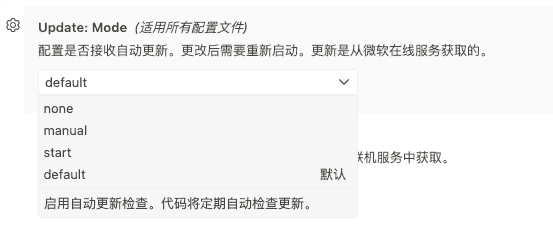Cursor之无限续杯
AI 摘要
正在生成中……
坠机了
截至 2025-08-04 ,cursor已对新账户做出限制,需要绑定支付方式才能进行为期14天的试用
此文已过时。
以下是原文:
咕咕咕
这篇早就想写了奈何一直拖着不想动
大抵是因为体内的咕咕基因发作了罢(笑
Cursor 是一个可以用LLM辅助你写代码的IDE,使用开源的 Visual Studio Code 修改而来。
其实这种类似的东西早就有了,比如说 阿里的通义灵码 就可以 以插件形式装在vsc里供你使用。
Cursor在我眼中相比于其他IDE最大的优势是:
- 新用户试用期内免费使用绝大多数模型(Claude4的用不了)
- 提供贼多的模型,claude/grok/gpt/gemini…
其他的也就不多赘述了,感兴趣的可以去搜一下相关的介绍。
如果 在试用期内把免费次数用完了/试用期结束了 怎么办呢?那就换一个号继续薅!
接下来就开始我们的薅羊毛无限续杯教学~
无限邮箱
首先,Cursor的账户 仅需邮箱即可注册,这就让我们有了可乘之机:可以找一家无限邮箱来无限地注册Cursor账号
那又要怎么选呢?
通常来说,有两种办法:自建 和 用现成的
我用的是自建的 Moemail,若是嫌麻烦则可以用作者现成的邮箱服务:https://moemail.app/
当然你要使用其他的服务也可以,这里推荐一个:Uumail
生成了你的小号邮箱后,就可以进入下一步了。
Cursor 相关
先是安装Cursor。
Cursor不要安装最新版本,建议安装较老的 0.46.x 版本,我用的是 0.46.11
用最新版会被Cursor各种ban号
下载地址:https://cn.cursorhistory.com/versions/0.46.11
然后是关闭Cursor的自动更新
下载完安装包后 断开网络连接
安装Cursor
打开Cursor,设置中搜索
update,将Application/Update下的自动更新模式设置为none
关闭Cursor
禁用自动更新
Windows
- 进入
%USERPROFILE%\AppData\Local\Programs\cursor\resources【Win+R输入即可】 - 将
app-update.yml重命名为app-update.yml.bak - 新建空白文件
app-update.yml,并为文件设置只读属性
- 进入
重新连接网络,验证更新是否成功禁用。
打开Cursor,打开命令面板,输入> Attempt Update执行。如果没有任何反应,说明禁用成功。
然后你就可以开始自由使用Cursor啦~
Tips
- 在更换Cursor账号时(退出原号时)记得要断网再点 Logout
- 退出原号后,建议先重启电脑,随后使用脚本清除Cursor的注册表登录相关信息再登录新的账号
脚本
管理员模式启动Powershell 输入
1
irm https://raw.githubusercontent.com/yuaotian/go-cursor-help/refs/heads/master/scripts/run/cursor_win_id_modifier_old.ps1 | iex
回车即可。
- 一些其他的使用中出现的问题可以看这个PDF文档
参考链接
- 标题: Cursor之无限续杯
- 作者: QiuSYan
- 创建于 : 2025-07-05 18:12:10
- 更新于 : 2025-08-23 11:59:05
- 链接: https://blog.qiusyan.top/posts/34744.html
- 版权声明: 本文章采用 CC BY-NC-SA 4.0 进行许可。